어제 우리는 FaceTime의 고약한 버그에 대해 논의했습니다. . Apple의 iOS 12.1에서 FaceTime 발신자가 알리지 않고도 FaceTime에서 전화를 거는 사람을 듣거나 볼 수 있도록 하는 큰 결함이 발견되었습니다. 이것은 엄청난 개인 정보 침해이며 Apple을 염두에 둔 약간의 아이러니입니다. Apple이 사용자 개인 정보 보호에 관심을 갖는 회사로 자리매김하는 것은 말할 것도 없습니다.
CES 2019에서 건물에 설치된 배너에서 Apple은 동일한 내용을 반복했습니다.
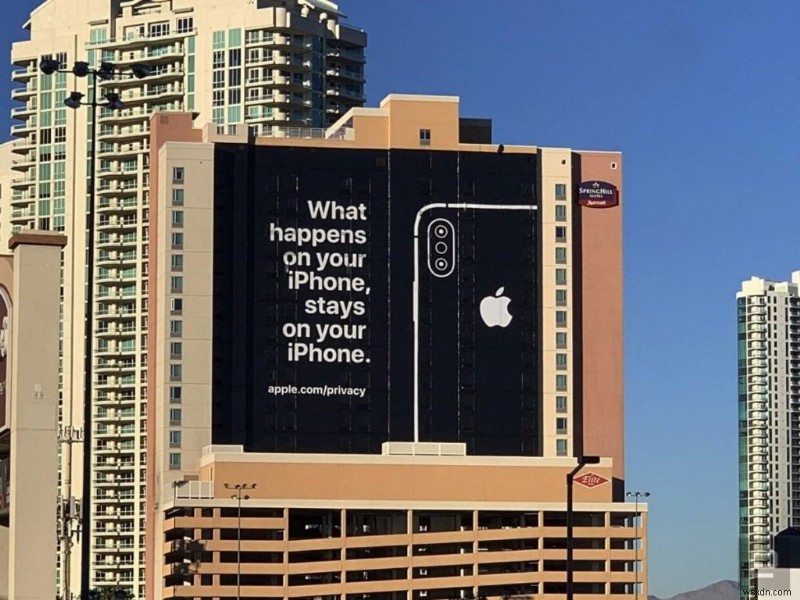
이 문제는 아직 수정되지 않았으며 Apple은 이번 주 후반에 이 문제에 대한 수정 사항을 배포할 것이라고 밝혔습니다. 따라서 보안을 유지하기 위해 남은 유일한 옵션은 기능을 비활성화하는 것입니다.
즉, Apple 기기에서 FaceTime을 사용하려면 수동으로 해야 합니다.
참고 :한 기기에서 비활성화해도(동일한 Apple ID를 사용하는 경우에도) 다른 기기에서 자동으로 비활성화되는 것은 아닙니다. 각 기기에서 개별적으로 비활성화해야 합니다.
FaceTime 버그의 피해자가 되지 않으려면 iPad 또는 iPhone에서 FaceTime을 비활성화하는 방법을 알아보세요.
다행스럽게도 FaceTime을 비활성화하는 것은 간단하고 쉽습니다. 비활성화하려면 아래 단계를 따르십시오.
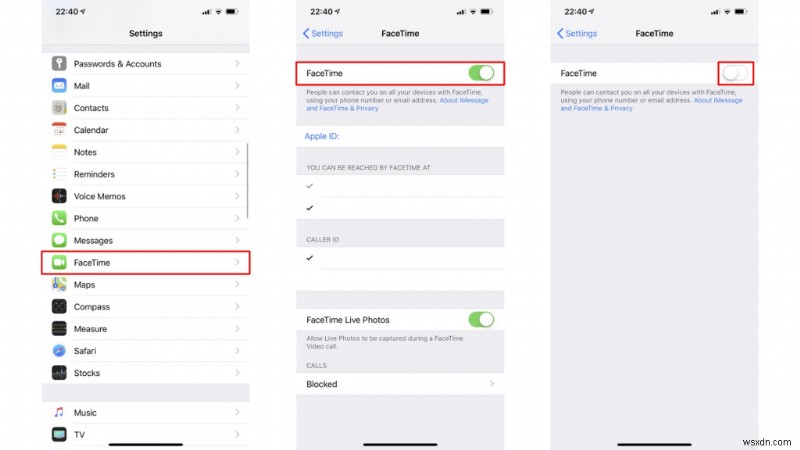
- iPad 또는 iPhone의 설정 앱을 엽니다.
- FaceTime 옵션을 찾아 선택합니다.
- 다음으로 슬라이더를 오른쪽에서 왼쪽으로 이동하여 비활성화합니다.
이 간단한 단계는 iPad 및 iPhone에서 FaceTime을 비활성화합니다.
Mac에서 Facetime을 비활성화하는 단계
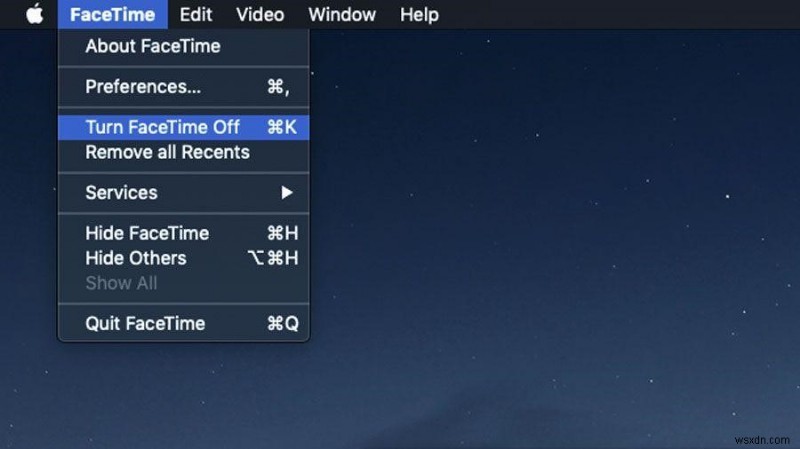
Mac에서 FaceTime을 비활성화하려면 다음 단계를 따르십시오.
- Mac에서 FaceTime 애플리케이션을 실행합니다.
- 다음으로 메뉴 모음에서 FaceTime을 선택합니다.
- 이제 드롭다운에서 FaceTime 끄기를 선택하거나 Command + K 키를 함께 누를 수 있습니다.
이렇게 하면 Mac에서 FaceTime이 비활성화됩니다.
또는 아래 단계에 따라 FaceTime에서 완전히 로그아웃할 수도 있습니다.
- Mac에서 FaceTime 애플리케이션을 실행합니다.
- 다음으로 FaceTime> 기본 설정을 선택합니다.
- 로그아웃을 클릭합니다.
이 간단한 단계를 사용하여 iPad, iPhone 및 Mac에서 FaceTime을 쉽게 비활성화할 수 있습니다. 물론 Apple 사용자는 FaceTime을 사용하고 싶을 것입니다. 그러나 Apple이 소프트웨어 업데이트를 출시할 때까지 FaceTime을 비활성화하는 것이 좋습니다. Apple이 버그를 수정하면 FaceTime이 이전처럼 개인 정보 보호 문제 없이 완벽하게 작동하기를 바랍니다.
